Compartir PDF en Mac
1. Compartir PDF mediante Enlace
UPDF le permite compartir su PDF a través de un enlace para la colaboración. Haga clic en el icono "Compartir este archivo con otros" de la barra de herramientas de la derecha. Hay dos opciones para compartir el enlace:
- Puede introducir el correo electrónico del receptor y hacer clic en "Enviar". Sus destinatarios recibirán un correo electrónico.
- También puede hacer clic en la opción "Copiar Enlace" para enviar usted mismo el enlace a sus receptores.
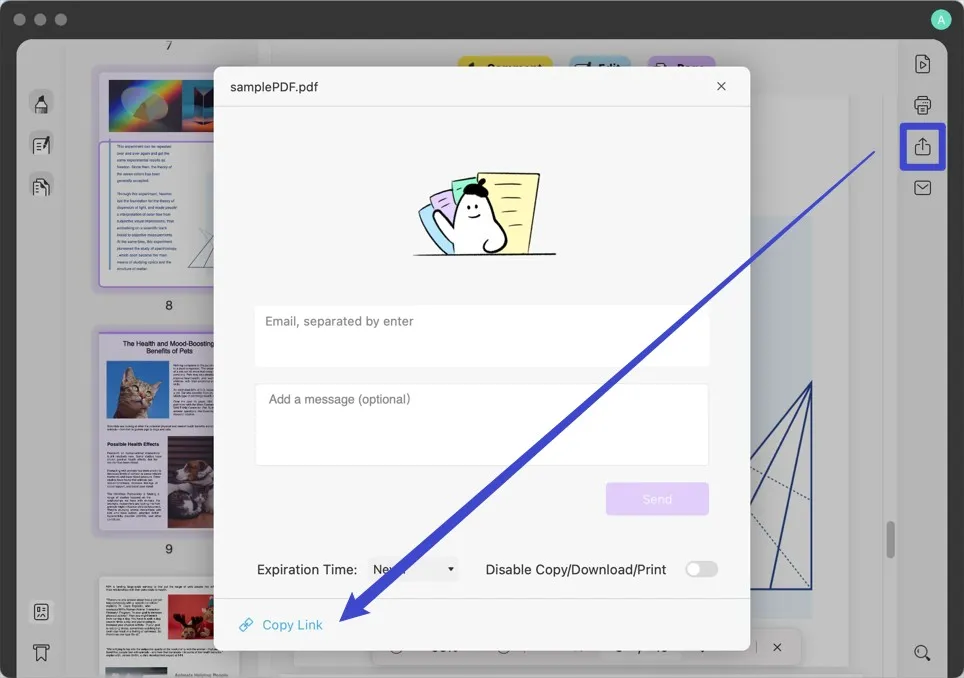
(Nota: Puede elegir el Tiempo de Caducidad del Enlace entre "Nunca, 1 día, 7 días y 30 días". También puede permitir o denegar los permisos de "Copiar/Descargar/Imprimir" cambiando la casilla).
Al abrir el enlace, los destinatarios pueden ver su PDF y buscar texto en él. Los destinatarios también pueden descargar, copiar e imprimir el documento PDF (si lo permite el propietario del documento) accediendo a su cuenta UPDF. Si tienen instalada la aplicación UPDF, pueden hacer clic en "Abrir con UPDF" para abrirlo directamente en la aplicación.
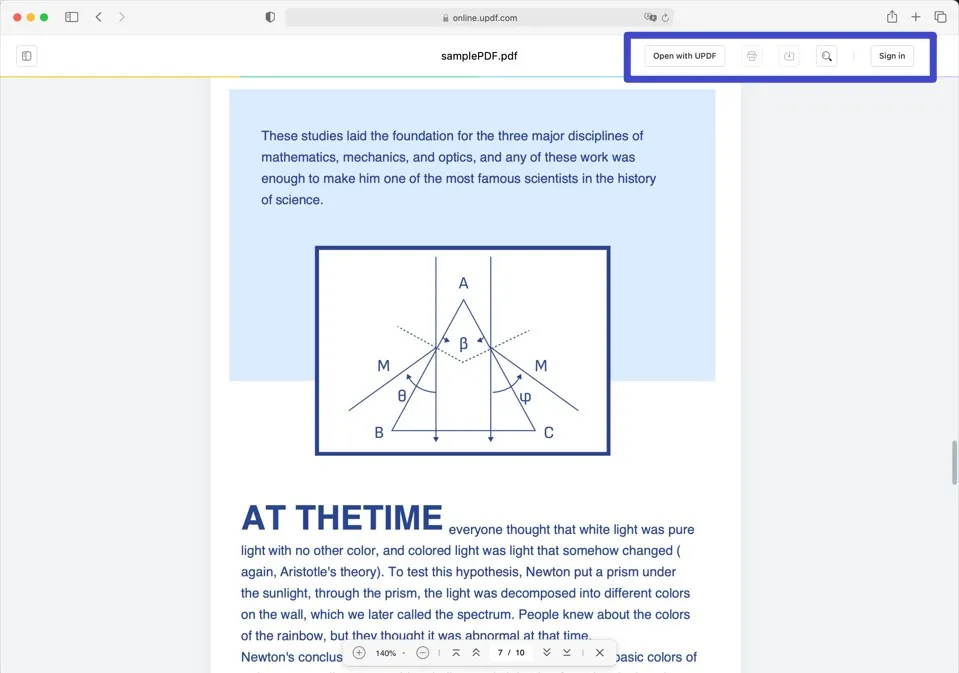
2. Envíe su PDF por Correo Electrónico
Si desea enviar el archivo por correo electrónico como archivo adjunto, haga clic en el icono "Enviar archivo por correo electrónico" de la barra de herramientas de la derecha.
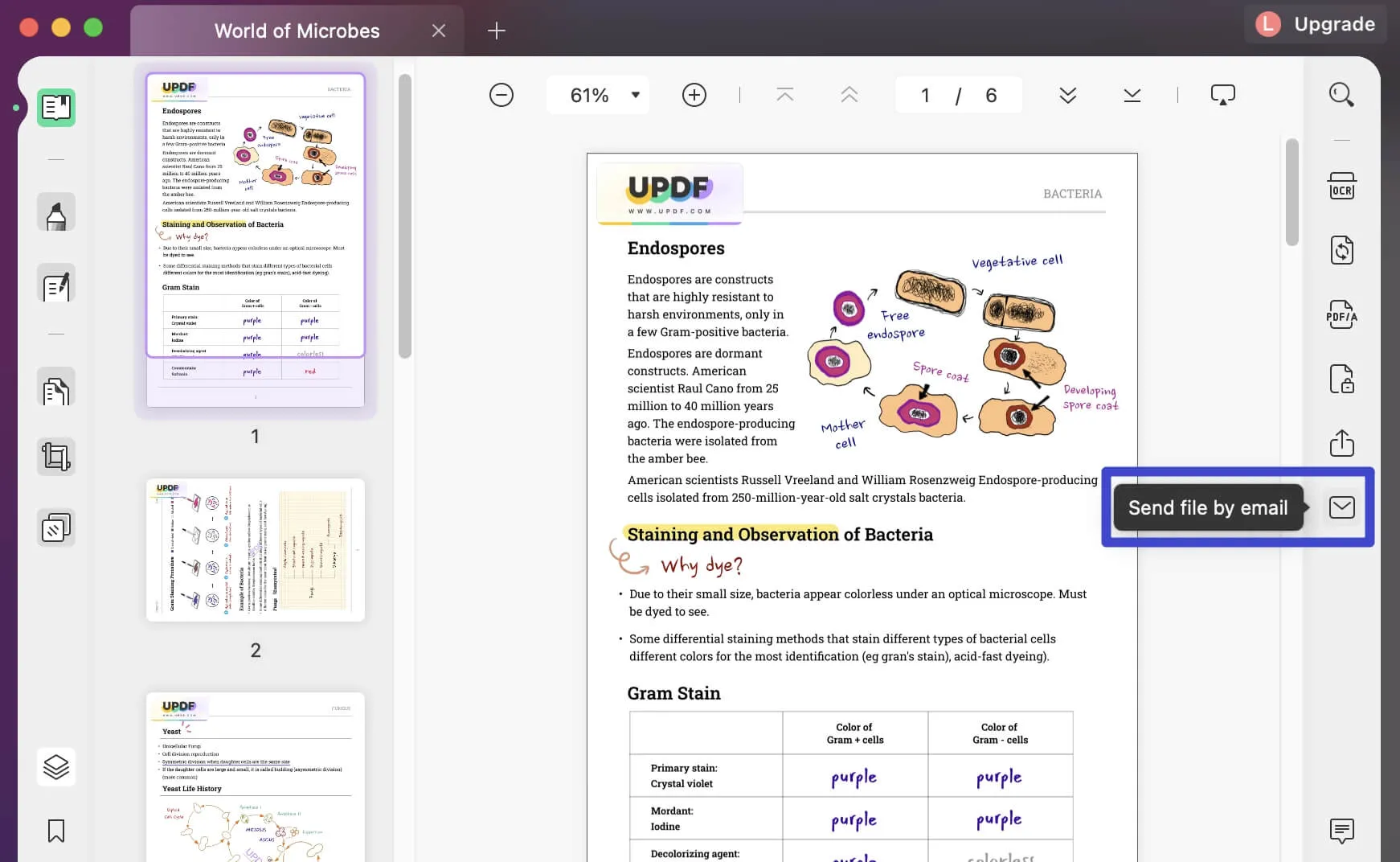
 UPDF
UPDF
 UPDF para Windows
UPDF para Windows UPDF para Mac
UPDF para Mac UPDF para iPhone/iPad
UPDF para iPhone/iPad UPDF para Android
UPDF para Android UPDF AI ONLINE
UPDF AI ONLINE UPDF Sign
UPDF Sign Editar PDF
Editar PDF Anotar PDF
Anotar PDF Crear PDF
Crear PDF Formulario PDF
Formulario PDF Editar enlaces
Editar enlaces Convertir PDF
Convertir PDF OCR
OCR PDF a Word
PDF a Word PDF a imagen
PDF a imagen PDF a Excel
PDF a Excel Organizar PDF
Organizar PDF Combinar PDF
Combinar PDF Dividir PDF
Dividir PDF Recortar PDF
Recortar PDF Girar PDF
Girar PDF Proteger PDF
Proteger PDF Firmar PDF
Firmar PDF Redactar PDF
Redactar PDF Desinfectar PDF
Desinfectar PDF Eliminar seguridad
Eliminar seguridad Leer PDF
Leer PDF UPDF Cloud
UPDF Cloud Comprimir PDF
Comprimir PDF Imprimir PDF
Imprimir PDF Proceso por lotes
Proceso por lotes Sobre UPDF IA
Sobre UPDF IA Soluciones de UPDF IA
Soluciones de UPDF IA Guía de Usuario de IA
Guía de Usuario de IA Preguntas frecuentes sobre UPDF IA
Preguntas frecuentes sobre UPDF IA Resumir PDF
Resumir PDF Traducir PDF
Traducir PDF Chat con PDF
Chat con PDF Chat con imagen
Chat con imagen PDF a Mapa Mental
PDF a Mapa Mental Chat con IA
Chat con IA Explicar PDF
Explicar PDF Investigación académica
Investigación académica Búsqueda de documentos
Búsqueda de documentos Corrector de IA
Corrector de IA Redactor de IA
Redactor de IA Ayudante de tareas con IA
Ayudante de tareas con IA Generador de cuestionarios con IA
Generador de cuestionarios con IA Solucionador de Matemáticas IA
Solucionador de Matemáticas IA PDF a Word
PDF a Word PDF a Excel
PDF a Excel PDF a PowerPoint
PDF a PowerPoint Guía del Usuario
Guía del Usuario Trucos de UPDF
Trucos de UPDF Preguntas Frecuentes
Preguntas Frecuentes Reseñas de UPDF
Reseñas de UPDF Centro de descargas
Centro de descargas Blog
Blog Sala de prensa
Sala de prensa Especificaciones Técnicas
Especificaciones Técnicas Actualizaciones
Actualizaciones UPDF vs. Adobe Acrobat
UPDF vs. Adobe Acrobat UPDF vs. Foxit
UPDF vs. Foxit UPDF vs. PDF Expert
UPDF vs. PDF Expert